Comment enlever Monkserenen Ransomware et restaurer les fichiers cryptés
Conseils complets pour supprimer Monkserenen Ransomware et récupérer des données
Les virus de type rançongiciel sont conçus pour crypter les fichiers stockés, puis exiger le paiement d’une rançon pour la récupération de fichiers présumée. Il est courant qu’ils renomment chacun des fichiers cryptés. Le Monkserenen Ransomware renomme les fichiers en ajoutant l’extension “.crypted_monkserenen @ tvstar_com”. Par exemple, un fichier 1.jpg apparaîtrait comme “1.jpg.crypted_monkserenen@tvstar_com”, “2.jpg” comme “2.jpg.crypted_monkserenen@tvstar_com”, et ainsi de suite. Le message de demande de rançon est déposé dans le fichier “how_to_back_files.html” et placé dans chaque dossier compromis.
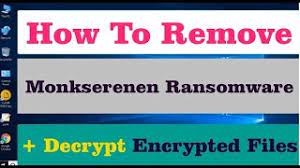
Comme indiqué dans la note de rançon, tous les fichiers, y compris les documents, images, bases de données et autres, ont été cryptés et le décryptage sans utiliser une clé unique est impossible. Les fichiers peuvent être déchiffrés à l’aide de “MONKSERENEN DECRYPTOR”. Les attaquants sont les seules personnes à pouvoir fournir cet outil de décryptage. Afin de recevoir les informations de paiement, les victimes sont invitées à envoyer leur numéro d’identification avec le mot cryptage comme e-mail soumis à l’adresse e-mail [email protected].
Les victimes sont invitées à y joindre jusqu’à trois fichiers cryptés. Ces fichiers doivent être décryptés gratuitement. Il est également indiqué dans la note de rançon que tenter de décrypter les fichiers à l’aide d’outils tiers peut corrompre les fichiers entiers. En outre, il est averti aux utilisateurs qu’ils doivent contacter les attaquants pour les détails de paiement prochainement car ils stockent l’outil de décryptage sur leur serveur pendant une période temporaire. Voici le texte complet présenté dans le message de demande de rançon déposé par Monkserenen Ransomware:
Attention! Tous vos fichiers sont cryptés.
Vos documents, photos, bases de données et autres fichiers importants ont été cryptés fort cryptographiquement, sans la récupération de clé d’origine est impossible! Pour déchiffrer vos fichiers, vous devez acheter le logiciel spécial – “MONKSERENEN DECRYPTOR” L’utilisation d’un autre outil pourrait corrompre vos fichiers, en cas d’utilisation d’un logiciel tiers, nous ne garantissons pas qu’une récupération complète est possible, utilisez-le à vos risques et périls.
Si vous souhaitez restaurer des fichiers, écrivez-nous à l’e-mail: [email protected] Dans la ligne d’objet, écrivez “cryptage” et joignez votre identifiant personnel dans le corps de votre message et joignez également à l’e-mail 3 fichiers cryptés. (les fichiers doivent être inférieurs à 10 Mo)
Il est dans votre intérêt de répondre dans les plus brefs délais pour assurer la récupération de vos fichiers, car nous ne conserverons pas vos clés de décryptage sur notre serveur pendant longtemps.
Votre identifiant personnel
–
Malheureusement, dans la majorité des cas d’infection du système par un ransomware, la récupération des fichiers n’est pas possible sans l’implication des escrocs. C’est lorsque le malware est à son stade initial ou contient des défauts / bogues. Quoi qu’il en soit, il est fortement déconseillé de payer / contacter les escrocs en aucune circonstance. Ces personnes ne sont pas fiables – elles ne vous fourniront jamais l’outil de décryptage même si vous répondez à toutes leurs demandes. Si vous payez, vous serez victime d’une arnaque – vous subissez des pertes financières et les fichiers restent cryptés.
La meilleure façon de gérer cette situation est de supprimer Monkserenen Ransomware et de récupérer les fichiers à l’aide de la sauvegarde existante. La suppression des logiciels malveillants est nécessaire pour éviter un cryptage supplémentaire des fichiers. Cependant, ce processus ne décryptera pas les fichiers déjà chiffrés. Les sauvegardes vous aident à restaurer les fichiers cryptés par elle. Si vous n’avez pas de telles sauvegardes, vérifiez si les clichés instantanés sont disponibles – ce sont des sauvegardes créées automatiquement et disponibles pour une courte période. Sous l’article, dans la section de récupération de données, vous trouverez un guide complet pour récupérer les fichiers à l’aide de clichés instantanés. Les outils de récupération de données tiers sont une autre option de récupération de données disponible pour vous. Ces outils sont aujourd’hui conçus avec des fonctionnalités spéciales ajoutées et vous pouvez donc anticiper la récupération de fichiers en les utilisant.
Comment Monkserenen Ransomware a-t-il infiltré mon système?
Les logiciels malveillants sont souvent distribués via des chevaux de Troie, des e-mails, des canaux de téléchargement peu fiables, de faux outils de mise à jour de logiciels et des programmes de mise à jour illégitimes. Les chevaux de Troie sont des logiciels malveillants conçus pour provoquer des infections en chaîne sur des systèmes déjà compromis. Les e-mails sont utilisés par les cybercriminels pour diffuser des logiciels malveillants contenus dans des fichiers malveillants ou des liens de pièces jointes. Des exemples de fichiers qu’ils utilisent sont les documents Microsoft Office, les documents PDF, les fichiers JavaScript et les fichiers d’archive comme ZIP, RAR, les fichiers exécutables (comme .exe). Les destinataires provoquent des infections du système simplement en les ouvrant.
Les réseaux P2p, les sites d’hébergement de fichiers gratuits et les téléchargeurs / installateurs tiers sont également souvent utilisés pour distribuer des logiciels malveillants. Dans de tels cas, les logiciels malveillants sont distribués en déguisant les fichiers malveillants comme inoffensifs, réguliers. Les escrocs réussissent lorsque les utilisateurs téléchargent et ouvrent ces fichiers. Les outils d’activation de logiciels non officiels infectent les systèmes lorsqu’ils sont associés à des logiciels malveillants. Il est important de mentionner que ces outils sont utilisés pour inciter les utilisateurs qui souhaitent éviter de payer pour des logiciels à installer des logiciels malveillants sur leur système. Les fausses mises à jour de logiciels provoquent des infections du système en exploitant les bogues / défauts de logiciels obsolètes ou en téléchargeant directement des logiciels malveillants au lieu de fournir des mises à jour.
Comment prévenir l’infection par un ransomware?
Les liens et les pièces jointes des sites Web sur les courriels non pertinents envoyés à partir d’adresses inconnues et suspectes ne doivent jamais être ouverts. Il est courant que ces liens ou fichiers soient envoyés par des escrocs qui visent à inciter les gens à installer des logiciels malveillants sur leur système. Les fichiers et programmes doivent toujours être téléchargés à partir de sites Web officiels et de liens directs. Les applications installées doivent être mises à jour / activées à l’aide des outils / fonctions des développeurs de logiciels officiels. Il n’est jamais sûr d’utiliser d’autres outils car ils peuvent être associés à des logiciels malveillants. En outre, il n’est pas légal d’activer un logiciel sous licence à l’aide d’outils de piratage ou d’utiliser des programmes piratés.
Offre spéciale
Monkserenen Ransomware peut être une infection informatique effrayante qui peut retrouver sa présence encore et encore car il garde ses fichiers cachés sur les ordinateurs. Pour effectuer une suppression sans tracas de ce malware, nous vous suggérons de faire un essai avec un puissant scanner anti-programme malveillant Spyhunter pour vérifier si le programme peut vous aider à vous débarrasser de ce virus.
Assurez-vous de lire le CLUF de SpyHunter, les critères d’évaluation des menaces et la politique de confidentialité. Le scanner gratuit Spyhunter téléchargé ne fait que scanner et détecter les menaces actuelles des ordinateurs et peut également les supprimer une fois, mais il vous oblige à passer les 48 prochaines heures. Si vous avez l’intention de supprimer les therats détectés instantanément, vous devrez acheter sa version de licences qui activera complètement le logiciel.
Offre de récupération de données
Nous vous suggérons de choisir vos fichiers de sauvegarde récemment créés afin de restaurer vos fichiers cryptés, mais si vous ne disposez pas de telles sauvegardes, vous pouvez essayer un outil de récupération de données pour vérifier si vous pouvez restaurer vos données perdues.
Détails et guide d’utilisation de l’antimalware
Cliquez ici pour Windows
Cliquez ici pour Mac
Étape 1: supprimer Monkserenen Ransomware via le «Mode sans échec avec réseau»
Étape 2: enlever Monkserenen Ransomware à l’aide de «Restauration du système»
Étape 1: supprimer Monkserenen Ransomware via le «Mode sans échec avec réseau»
Pour les utilisateurs de Windows XP et Windows 7: démarrez le PC en «Mode sans échec». Cliquez sur l’option “Démarrer” et appuyez continuellement sur F8 pendant le processus de démarrage jusqu’à ce que le menu “Option avancée Windows” apparaisse à l’écran. Choisissez «Mode sans échec avec mise en réseau» dans la liste.

Maintenant, une fenêtre homescren apparaît sur le bureau et la station de travail travaille maintenant sur le “Mode sans échec avec mise en réseau”.
Pour les utilisateurs de Windows 8: Accédez à l ‘«écran de démarrage». Dans les résultats de la recherche, sélectionnez les paramètres, saisissez «Avancé». Dans l’option “Paramètres généraux du PC”, choisissez l’option “Démarrage avancé”. Encore une fois, cliquez sur l’option “Redémarrer maintenant”. Le poste de travail démarre au «Menu d’options de démarrage avancées». Appuyez sur «Dépanner» puis sur le bouton «Options avancées». Dans «l’écran d’options avancées», appuyez sur «Paramètres de démarrage». Encore une fois, cliquez sur le bouton “Redémarrer”. Le poste de travail va maintenant redémarrer dans l’écran «Paramètres de démarrage». Ensuite, appuyez sur F5 pour démarrer en mode sans échec en réseau

Pour les utilisateurs de Windows 10: Appuyez sur le logo Windows et sur l’icône «Power». Dans le menu nouvellement ouvert, choisissez «Redémarrer» tout en maintenant le bouton «Shift» du clavier enfoncé. Dans la nouvelle fenêtre ouverte «Choisir une option», cliquez sur «Dépanner» puis sur «Options avancées». Sélectionnez “Paramètres de démarrage” et appuyez sur “Redémarrer”. Dans la fenêtre suivante, cliquez sur le bouton “F5” du clavier.

Étape 2: enlever Monkserenen Ransomware à l’aide de «Restauration du système»
Connectez-vous au compte infecté par Monkserenen Ransomware. Ouvrez le navigateur et téléchargez un outil anti-malware légitime. Effectuez une analyse complète du système. Supprimez toutes les entrées détectées malveillantes.
Offre spéciale
Monkserenen Ransomware peut être une infection informatique effrayante qui peut retrouver sa présence encore et encore car il garde ses fichiers cachés sur les ordinateurs. Pour effectuer une suppression sans tracas de ce malware, nous vous suggérons de faire un essai avec un puissant scanner anti-programme malveillant Spyhunter pour vérifier si le programme peut vous aider à vous débarrasser de ce virus.
Assurez-vous de lire le CLUF de SpyHunter, les critères d’évaluation des menaces et la politique de confidentialité. Le scanner gratuit Spyhunter téléchargé ne fait que scanner et détecter les menaces actuelles des ordinateurs et peut également les supprimer une fois, mais il vous oblige à passer les 48 prochaines heures. Si vous avez l’intention de supprimer les therats détectés instantanément, vous devrez acheter sa version de licences qui activera complètement le logiciel.
Offre de récupération de données
Nous vous suggérons de choisir vos fichiers de sauvegarde récemment créés afin de restaurer vos fichiers cryptés, mais si vous ne disposez pas de telles sauvegardes, vous pouvez essayer un outil de récupération de données pour vérifier si vous pouvez restaurer vos données perdues.
Si vous ne pouvez pas démarrer le PC en “Mode sans échec avec réseau”, essayez d’utiliser “Restauration du système”
- Pendant le “Démarrage”, appuyez continuellement sur la touche F8 jusqu’à ce que le menu “Options avancées” apparaisse. Dans la liste, choisissez «Mode sans échec avec invite de commande» puis appuyez sur «Entrée»

- Dans la nouvelle invite de commande ouverte, saisissez «cd restore» puis appuyez sur «Entrée».

- Tapez: rstrui.exe et appuyez sur “ENTRÉE”

- Cliquez sur “Suivant” dans les nouvelles fenêtres

- Choisissez l’un des «points de restauration» et cliquez sur «Suivant». (Cette étape restaurera le poste de travail à sa date et heure antérieures avant l’infiltration Monkserenen Ransomware dans le PC.

- Dans les fenêtres récemment ouvertes, appuyez sur «Oui».

Une fois que votre PC est restauré à sa date et heure précédentes, téléchargez l’outil anti-malware recommandé et effectuez une analyse approfondie afin de supprimer les fichiers Monkserenen Ransomware s’ils sont restés dans le poste de travail.
Afin de restaurer chaque fichier (séparé) par ce ransomware, utilisez la fonction «Windows Previous Version». Cette méthode est efficace lorsque la «fonction de restauration du système» est activée sur le poste de travail.
Remarque importante: Certaines variantes de Monkserenen Ransomware suppriment également les «Shadow Volume Copies». Par conséquent, cette fonctionnalité peut ne pas fonctionner tout le temps et n’est applicable que pour les ordinateurs sélectifs.
Comment restaurer un fichier crypté individuel:
Pour restaurer un seul fichier, faites un clic droit dessus et allez dans «Propriétés». Sélectionnez l’onglet «Version précédente». Sélectionnez un «point de restauration» et cliquez sur l’option «Restaurer».

Afin d’accéder aux fichiers cryptés par Monkserenen Ransomware, vous pouvez également essayer d’utiliser “Shadow Explorer“. (http://www.shadowexplorer.com/downloads.html). Pour obtenir plus d’informations sur cette application, appuyez ici. (http://www.shadowexplorer.com/documentation/manual.html)

Important: Data Encryption Ransomware est très dangereux et il est toujours préférable de prendre des précautions pour éviter son attaque sur votre poste de travail. Il est conseillé d’utiliser un puissant outil anti-malware afin d’obtenir une protection en temps réel. Avec cette aide de «SpyHunter», des «objets de stratégie de groupe» sont implantés dans les registres afin de bloquer les infections nuisibles comme Monkserenen Ransomware.
De plus, dans Windows 10, vous obtenez une fonctionnalité très unique appelée «Fall Creators Update» qui offre la fonctionnalité «Contrôle d’accès aux dossiers» afin de bloquer tout type de cryptage des fichiers. Avec l’aide de cette fonctionnalité, tous les fichiers stockés dans les emplacements tels que «Documents», «Images», «Musique», «Vidéos», «Favoris» et «Bureau» sont sécurisés par défaut.

Il est très important que vous installiez cette «mise à jour de Windows 10 Fall Creators Update» sur votre PC pour protéger vos fichiers et données importants contre le cryptage du ransomware. Les informations supplémentaires sur la façon d’obtenir cette mise à jour et d’ajouter une forme supplémentaire de protection contre les attaques par rnasomware ont été discutées ici. (https://blogs.windows.com/windowsexperience/2017/10/17/get-windows-10-fall-creators-update/)
Comment récupérer les fichiers cryptés par Monkserenen Ransomware?
Jusqu’à présent, vous auriez compris ce qui est arrivé à vos fichiers personnels qui ont été chiffrés et comment vous pouvez supprimer les scripts et les charges utiles associés à Monkserenen Ransomware afin de protéger vos fichiers personnels qui n’ont pas été endommagés ou chiffrés jusqu’à présent. Afin de récupérer les fichiers verrouillés, les informations détaillées relatives à la «Restauration du système» et aux «Copies de volume fantôme» ont déjà été discutées précédemment. Cependant, si vous ne parvenez toujours pas à accéder aux fichiers cryptés, vous pouvez essayer d’utiliser un outil de récupération de données.
Utilisation de l’outil de récupération de données
Cette étape s’adresse à toutes les victimes qui ont déjà essayé tout le processus mentionné ci-dessus mais qui n’ont trouvé aucune solution. Il est également important que vous puissiez accéder au PC et installer n’importe quel logiciel. L’outil de récupération de données fonctionne sur la base de l’algorithme d’analyse et de récupération du système. Il recherche les partitions système afin de localiser les fichiers originaux qui ont été supprimés, corrompus ou endommagés par le malware. N’oubliez pas que vous ne devez pas réinstaller le système d’exploitation Windows, sinon les copies «précédentes» seront supprimées définitivement. Vous devez d’abord nettoyer le poste de travail et éliminer l’infection Monkserenen Ransomware. Laissez les fichiers verrouillés tels quels et suivez les étapes mentionnées ci-dessous.
Étape 1: Téléchargez le logiciel sur le poste de travail en cliquant sur le bouton «Télécharger» ci-dessous.
Étape 2: exécutez le programme d’installation en cliquant sur les fichiers téléchargés.

Étape 3: Une page de contrat de licence apparaît à l’écran. Cliquez sur «Accepter» pour accepter ses conditions et son utilisation. Suivez les instructions à l’écran comme mentionné et cliquez sur le bouton «Terminer».

Étape 4: Une fois l’installation terminée, le programme s’exécute automatiquement. Dans la nouvelle interface ouverte, sélectionnez les types de fichiers que vous souhaitez récupérer et cliquez sur «Suivant».

Étape 5: Vous pouvez sélectionner les «lecteurs» sur lesquels vous souhaitez que le logiciel s’exécute et exécute le processus de récupération. Ensuite, cliquez sur le bouton “Numériser”.

Étape 6: En fonction du lecteur que vous sélectionnez pour l’analyse, le processus de restauration commence. L’ensemble du processus peut prendre du temps en fonction du volume du lecteur sélectionné et du nombre de fichiers. Une fois le processus terminé, un explorateur de données apparaît à l’écran avec un aperçu de ces données à récupérer. Sélectionnez les fichiers que vous souhaitez restaurer.

Étape 7. Ensuite, localisez l’emplacement où vous souhaitez enregistrer les fichiers récupérés.

Offre spéciale
Monkserenen Ransomware peut être une infection informatique effrayante qui peut retrouver sa présence encore et encore car il garde ses fichiers cachés sur les ordinateurs. Pour effectuer une suppression sans tracas de ce malware, nous vous suggérons de faire un essai avec un puissant scanner anti-programme malveillant Spyhunter pour vérifier si le programme peut vous aider à vous débarrasser de ce virus.
Assurez-vous de lire le CLUF de SpyHunter, les critères d’évaluation des menaces et la politique de confidentialité. Le scanner gratuit Spyhunter téléchargé ne fait que scanner et détecter les menaces actuelles des ordinateurs et peut également les supprimer une fois, mais il vous oblige à passer les 48 prochaines heures. Si vous avez l’intention de supprimer les therats détectés instantanément, vous devrez acheter sa version de licences qui activera complètement le logiciel.
Offre de récupération de données
Nous vous suggérons de choisir vos fichiers de sauvegarde récemment créés afin de restaurer vos fichiers cryptés, mais si vous ne disposez pas de telles sauvegardes, vous pouvez essayer un outil de récupération de données pour vérifier si vous pouvez restaurer vos données perdues.





